- Stai usando un driver DVD per Windows 10?
- In tal caso, non è necessario che ti ricordiamo quanto può essere frustrante avere un'unità che non funziona, che non legge i dischi, non viene visualizzata in Gestione dispositivi e così via.
- Fortunatamente, con un paio di ingegnose modifiche, puoi essere sicuro di far funzionare di nuovo il driver DVD in pochissimo tempo.
- Potrebbe dover funzionare a livello di registro o anche più in profondità, nel BIOS, quindi prova tutti i nostri suggerimenti quando l'unità DVD non viene rilevata in Windows 10.

3. Controlla se l'unità DVD è collegata correttamente

Pochi utenti hanno segnalato che questo problema è stato causato dall'unità DVD collegata in modo errato.
Secondo loro, l'unità DVD era collegata alla porta SATA 1 sul loro scheda madre mentre i dischi rigidi erano collegati a porte diverse.
Alcune schede madri richiedono il collegamento delle unità multimediali, come l'unità DVD, a una porta SATA 4 o SATA 5 affinché funzionino correttamente.
Dopo aver ricollegato l'unità DVD alla porta appropriata, il problema è stato risolto.
Se stai riscontrando questo problema sul tuo PC, ti consigliamo vivamente di controllare il manuale della tua scheda madre e vedere se l'unità DVD è collegata correttamente.
4. Imposta l'unità DVD come primo dispositivo di avvio nel BIOS

Secondo gli utenti, puoi risolvere il problema con l'unità DVD mancante in Windows 10 impostando l'unità DVD come primo dispositivo di avvio nel BIOS.
Per fare ciò è necessario accedere al BIOS premendo il tasto Del o F2 durante la sequenza di avvio e accedere alla sezione Boot e impostare l'unità DVD come primo dispositivo di avvio.
Per istruzioni dettagliate su come accedere al BIOS e su come impostare l'unità DVD come primo dispositivo di avvio, assicurati di controllare il manuale della scheda madre per istruzioni dettagliate.
L'accesso al BIOS sembra un compito troppo grande? Lascia che ti semplifichiamo le cose!
5. Rimuovere il software dell'unità virtuale
Se hai Software dell'unità virtuale installato sul tuo computer, è possibile che interferisca con l'unità DVD fisica. Pertanto, l'unità DVD effettiva non verrà visualizzata nel Esplora file.
Quindi, se nessuna delle soluzioni sopra elencate è riuscita a risolvere il problema, vai a disinstallare l'unità virtuale e verifica se ci sono modifiche positive.
Se le cose sono le stesse, passa a un altro metodo di risoluzione dei problemi. Puoi anche installare di nuovo il tuo Virtual Drive.
6. Usa lo strumento di risoluzione dei problemi hardware
- Aperto impostazioni.
- Dirigiti verso Aggiornamenti e sicurezza > Risoluzione dei problemi.
- Ora, fai clic su Hardware e dispositivi, e vai a Esegui lo strumento di risoluzione dei problemi.
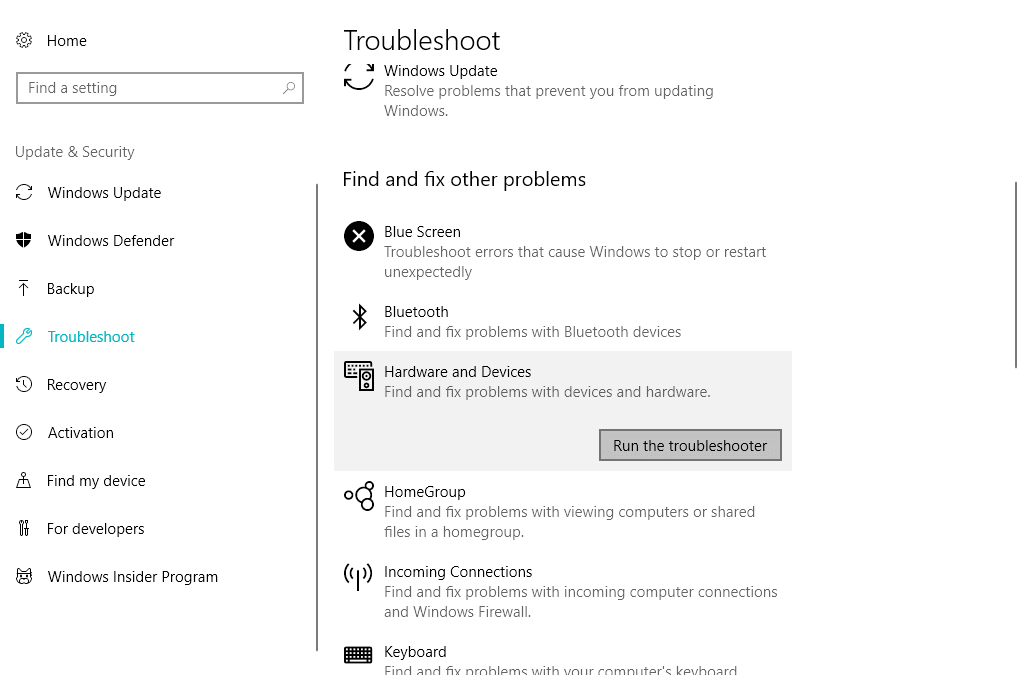
- Segui le ulteriori istruzioni sullo schermo e lascia che lo strumento di risoluzione dei problemi completi il processo.
- Riavvia il tuo computer.
Se utilizzi Windows 10 Spring Creators Update (2017) o versioni successive, hai a disposizione un nuovo strumento per la risoluzione dei problemi.
Questo strumento è progettato per affrontare vari problemi di sistema e hardware. Pertanto, può essere utile anche in questo caso.
Se hai problemi ad aprire l'app Impostazioni, Dai un'occhiata a questo articolo per risolvere il problema.
Se lo strumento di risoluzione dei problemi si interrompe prima di aver completato il processo, risolverlo con l'aiuto di questa guida completa.
Nota dell'editore: questo articolo continua nella pagina successiva. Se sei interessato a leggere di più sul miglior software DVD da utilizzare sul tuo computer, queste guide sono perfette per te.
Domande frequenti
Le moderne unità DVD possono scrivere su tutti i tipi di DVD così come tutti i tipi di CD.
Insomma, no. Con i DVD che stanno perdendo popolarità, la maggior parte dei produttori di laptop preferisce non includere le unità ottiche. La nuova tendenza è quella di lentamente migrare alle porte USB-C.
Sì, le unità DVD possono essere acquistate come componenti hardware separati purché dispongano degli slot necessari inclusi. Se hai problemi di compatibilità, dai un'occhiata questa guida approfondita per maggiori informazioni.
